Les applications TomTom sont très utiles, en particulier l'application "TomTom MyDrive Connect" lors du téléchargement et de l'accès aux applications dont vous avez besoin pour améliorer votre appareil ou vous aider dans votre vie quotidienne. Mais que se passe-t-il si vous êtes dans une situation où votre appli TomTom devient également la raison pour laquelle vous rencontrez des problèmes logiciels ?
Eh bien, heureusement pour vous, nous savons comment désinstaller TomTom sur Mac pour que votre ordinateur fonctionne plus rapidement. Si vous souhaitez également en savoir plus sur le méthodes de suppression détaillées, rendez-vous dans les sections ci-dessous pour savoir comment procéder.
Contenus : Partie 1. Le moyen le plus simple de désinstaller TomTom sur MacPartie 2. Comment désinstaller manuellement TomTom sur Mac ?Partie 3. Qu'est-ce que TomTom MyDrive Connect ?Partie 4. Conclusion
Partie 1. Le moyen le plus simple de désinstaller TomTom sur Mac
Nous connaissons le moyen le plus simple de désinstaller l'appli TomTom MyDrive Connect. Et cette méthode passe par l'utilisation d'un outil très puissant appelé le iMyMac PowerMyMac.
Le PowerMyMac peut vous aider de nombreuses manières, y compris le processus de désinstallation de votre application TomTom. Tu peux supprimer toutes les applications indésirables sur votre ordinateur Mac sans laisser de caches et de fichiers journaux associés. De nombreux utilisateurs ont utilisé son programme de désinstallation d'applications pour supprimer complètement l'application Avast Security, Steam, logiciels Microsoft, etc.
PowerMyMac peut non seulement vous aider à désinstaller TomTom sur Mac, ce logiciel fonctionne également comme un outil de nettoyage qui peuvent optimiser la vitesse de votre Mac et améliorer ses performances. Il peut trouver et se débarrasser des fichiers indésirables tels que les images en double et similaires, les fichiers de grande taille et les différents caches.

Maintenant, si vous êtes impatient d'apprendre à l'utiliser pour désinstaller l'application, tout ce que vous avez à faire est de suivre ces étapes que nous sommes sur le point de vous donner :
- Ouvrez votre Mac et installez le logiciel de désinstallation
- Cliquez App Uninstaller fonctionnalité et n'oubliez pas d'appuyer sur SCAN
- Find TomTom MyDrive Connect / TomTom Home / Gestionnaire de disque TomTom sur la liste une fois le processus de numérisation terminé
- Cliquez sur l'appli TomTom et sélectionnez NETTOYER
- Puis le message "Nettoyé Terminé" apparaîtra sur votre écran une fois le processus terminé. Vous pouvez maintenant désinstaller complètement TomTom sur Mac !

Et juste comme ça, le PowerMyMac vous a aidé à vous débarrasser de l'application TomTom sur votre Mac. Bien sûr, il peut également supprimer d'autres fichiers et applications si vous apprenez simplement à l'utiliser. Mais ne vous inquiétez pas car l'outil a une interface très conviviale pour que vous puissiez l'utiliser facilement.
De plus, il peut également vous aider à effacer votre historique de navigation en un seul clic pour maintenir la protection de votre vie privée à un niveau élevé. De plus, il s'agit également d'une application approuvée par des tonnes d'utilisateurs du monde entier, vous pouvez donc lui faire confiance pour faire le travail proprement et efficacement pour vous.
Partie 2. Comment désinstaller manuellement TomTom sur Mac ?
Après avoir lu la section ci-dessus qui vous montre comment supprimer automatiquement l'application TomTom MyDrive Connect en utilisant PowerMyMac - qui est le moyen le plus simple et le plus rapide - nous allons maintenant vous montrer comment supprimer l'application de Mac en utilisant le processus manuel.
Le processus manuel peut prendre beaucoup de temps avec de nombreuses étapes à suivre. Bien sûr, si vous voulez rester en sécurité et utiliser un moyen plus rapide, la meilleure méthode à choisir reste l'aide de l'outil de désinstallation professionnel.
A ceux qui sont curieux de savoir comment désinstaller manuellement TomTom sur Mac, suivez ces étapes ici :
- Ouvrez votre Dock et faites un clic droit sur l'appli TomTom, puis choisissez quitter
- Ensuite, vous pouvez aller à Finder, Sélectionnez Demandes, cliquez avec le bouton droit sur TomTom app, puis sélectionnez Move à Corbeille
- Retournez à votre Finder encore une fois, allez à
~/users/Librarydossier - Maintenant, recherchez dans chaque dossier, sélectionnez toutes les applications et données associées à l'application TomTom
- Faites un clic droit dessus et choisissez Passer à Corbeille ou vous pouvez simplement le faire glisser vers votre Corbeille icône (sur le bord gauche de l'écran)
- Retournez à votre Dock, clic-droit Corbeille puis choisissez Vide Corbeille
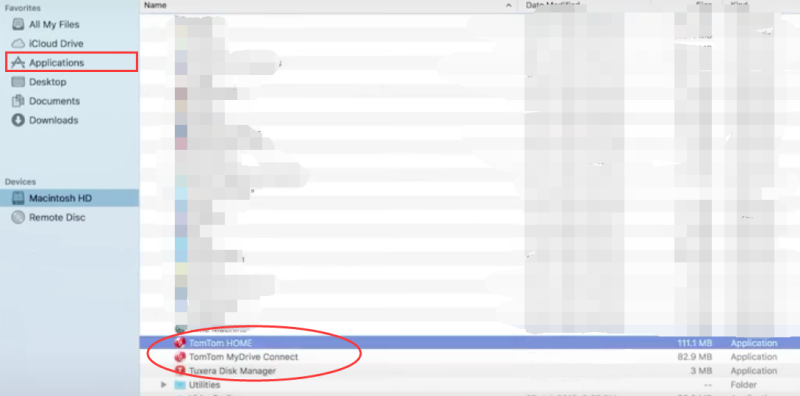
Après cela, le processus d'installation démarre et vous pouvez maintenant redémarrer votre unité Mac. L'utilisation de la méthode manuelle pour désinstaller TomTom sur Mac est acceptable car c'est également une méthode efficace.
Partie 3. Qu'est-ce que TomTom MyDrive Connect ?
Pour ceux qui ne connaissent pas toutes les fonctions de TomTom MyDrive Connect, il s'agit d'une application d'assistance électronique et gratuite qui peut vous aider à gérer facilement vos applications. Il peut également vous aider à télécharger et à trouver de l'aide pour tous vos fichiers et autres applications nécessaires dont vous pourriez avoir besoin dans votre travail ou à l'école, ou fondamentalement dans votre vie quotidienne. Il vous aide à gérer le contenu et les services de votre TomTom appareil de navigation.
Cependant, même si l'application TomTom est vraiment utile pour certaines personnes, de nombreux utilisateurs remarquent que l'application commence à se bloquer et à fonctionner. quelques erreurs de temps en temps. L'un des problèmes les plus fréquemment rencontrés est l'application TomTom qui bloque et gèle tout votre ordinateur. Pour cette raison, de nombreux utilisateurs de TomTom ont voulu trouver un moyen de désinstaller TomTom sur Mac.
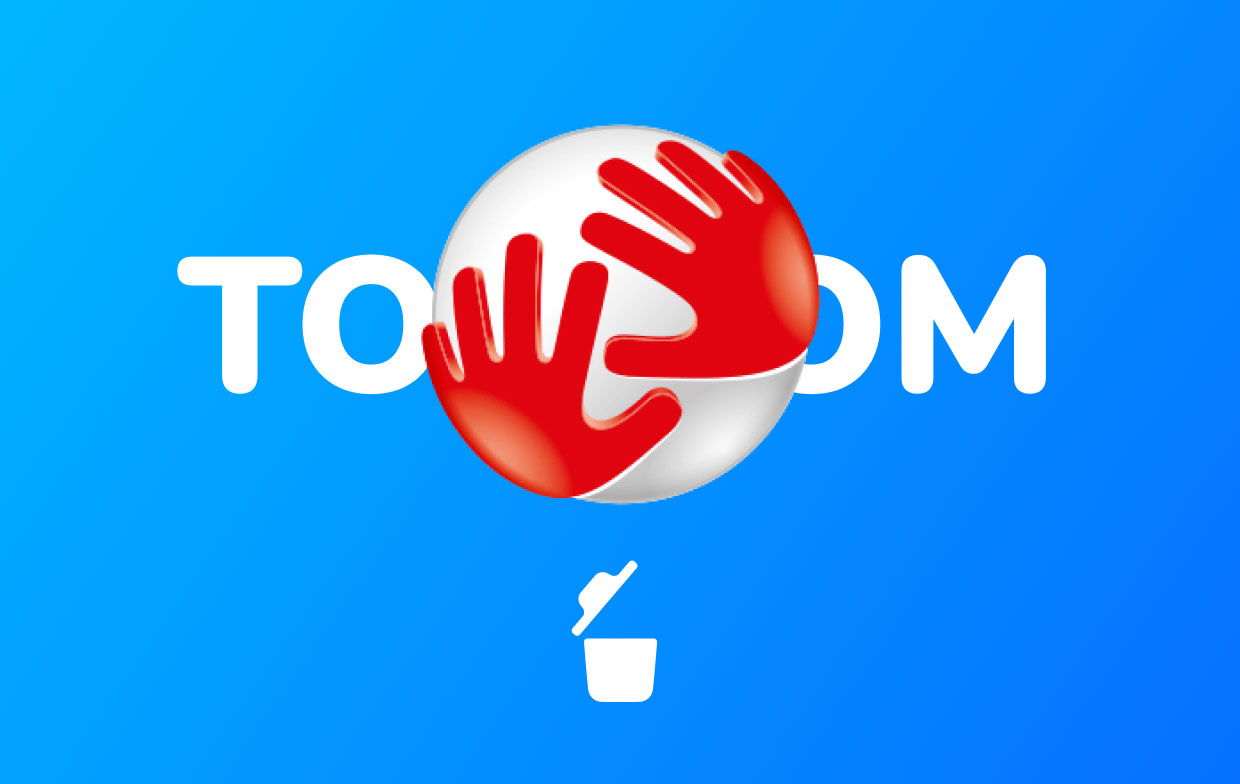
Partie 4. Conclusion
Après avoir lu cet article, nous sommes sûrs à cent pour cent que vous avez maintenant appris à désinstaller TomTom sur Mac en utilisant différentes méthodes.
Encore une fois, il y a le processus manuel où vous pouvez supprimer efficacement TomTom MyDrive Connect mais cela vous demandera beaucoup de temps et de patience. Et si vous voulez vous faciliter la tâche, vous pouvez toujours essayer d'utiliser le PowerMyMac qui est le meilleur et le plus professionnel. outil de nettoyage d'application vous pouvez trouver sur Internet aujourd'hui. Essayez-le maintenant!



